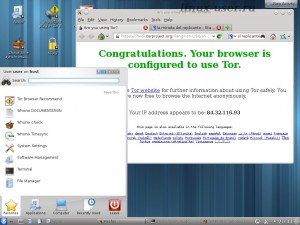В жизни могут быть случаи, когда вам нужно сделать определенные задачи по сети и быть уверенными, что никто не сможет обнаружить ваш адрес с которого вы используете выход в сеть. Например, это вам может понадобиться для передачи деловой информации, передачи файлов, или для более безопасного подключения к сети вашей компании, когда вы за рубежом.
Итак,если ваша задача требует анонимности, что стандартные платформы не могут предоставить, то вашем решением должен быть дистрибутив Whonix.
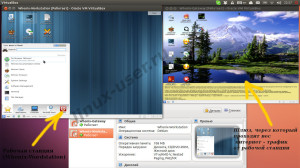
Whonix использует Tor сети анонимности, чтобы защитить вашу частную жизнь. Tor этого достигает за счет маршрутизации сетевого трафика по распределенной сети серверов, запущенных добровольцами со всего мира.
Tor — сеть анонимности не допускает наблюдения за вашим интернет-соединением, не позволяет узнавать какие сайты вы посещаете, а также скрывает ваш IP-адрес, препятствует сайтам, которые вы посещаете узнавать ваше физическое местоположение. С помощью Tor, Whonix предотвращает анализ трафика для Интернет наблюдения за вами.
- Присутствует Tor Browser
- Поддержка в Pidgin протокола Jabber и плагина OTR
- Конфиденциальный дружественный клиент электронной почты: Mozilla Thunderbird с интерфейсом TorBirdy
- SCP для безопасной передачи данных от вас к серверу
- Администрирование серверов через SSH (препятствующий наблюдению третьей стороной)
- Веб-серверы: Apache, ngnix, IRC-серверов и т.д. Работающие с помощью скрытых сервисов
Установка Whonix
[ads]
Для установки Whonix требует использование VirtualBox-а. Для этого урока я буду считать, либо VirtualBox у вас уже установлен или Вы знаете, как установить эту программу. Почему нужен VirtualBox? Потому-что эта программа может работать на многих платформах (операционных системах). Имея эту программу Вы не будете ограничены тем, что не можете провести в рабочее состояние Debian-платформу на другой любой платформе (операционной системе).
Для запуска Whonix необходимо:
- Скачать оба файла: Whonix-Gateway.ova и Whonix-Workstation.ova
- Импортировать эти снимки для обеих машин в VirtualBox (Файл ? Импорт Конфигураций) Рисунке 1.

- После того как обе виртуальные машины импортируются, вернитесь в главное окно VirtualBox (Рисунок 2), и выберите Whonix-Workstation и нажмите кнопку Пуск. После загрузки Whonix-Gateway мы можем наблюдать, что она также имеет графический интерфейс KDE, что меня немного удивило в положительную сторону. После прочтения лицензионного соглашения я узнал, что графический интерфейс запускается в том случае, если компьютер может обеспечить данному снимку более 128 мб оперативной памяти. По ходу старта всех сервисов Whonix-Gateway задавал несколько вопросов ответив на которые нужно несколько раз нажать <Enter>. Для последующих запусков Whonix-Gateway можно снизить планку объема оперативной памяти. Мне кажется, что не зачем расходовать лишние ресурсы компьютера.
- Далее снова возвращаемся в главное окно VirtualBox, выберам Whonix-Workstation, нажимаем кнопку Пуск. Рисунок 2
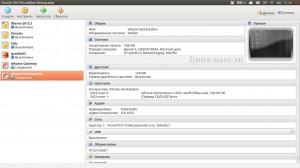
Как только вы войдете в систему, вы будете в состоянии начать использовать Whonix. Можно заметить, что Whonix-Workstation как и Whonix-Gateway сразу же пытаются обновить свой кэш репозиториев для проверки актуальности программных пакетов.
Вы можете установить обновления безопасности для системы с помощью команды:
sudo apt-get update && sudo apt-get dist-upgrade
Так как Whonix работает через Tor сети, данная команда займет прилично времени, чем вы могли бы ожидать.
Whonix запущен и работает. Теперь вы можете проверить различные инструменты, которые он предлагает.
По умолчанию имя пользователя: user, пароль: changeme.
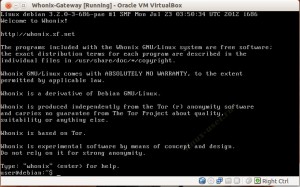
Для смены пароля и создания нового пользователя выполните следующее:
Откройте терминал и выполните команду:
sudo su
После ввода пароля вы получите права суперпользователя от которого будем командовать
PASSWD
- Введите новый пароль
- Подтвердите новый пароль.
Теперь можно изменить пароль для пользователя. Выполните команду:
passwd user
- Введите новый пароль.
- Подтвердите новый пароль.
Хорошо использовать эту платформу как псевдо-портативный уровень безопасности для вашего бизнеса. Почему псевдо-портативнай? Потому- что не смотря, на то что система полностью настроена и укомплектована, она все же занимает больше времени и немного работы, для того чтобы получить Whonix работающий, так как именно это вам нужно, в отличие от других подобных решений. Но у него есть свои плюсы. Данная система может сохранять свое состояние, а именно настройка или установка каких либо программ в отличие от других подобных решений предназначенных для записи на CD или USB — накопители (флешки).
Эта операционная система является хорошим решением, если вы ищете бесплатный слой анонимности и безопасности.